Értékek hozzáadása
Megadhatjuk a Tartományszűrőn megjeleníteni kívánt értékeket. Ehhez a panelen lévő Érték hozzáadása gombra kell kattintani. Egymás alatt több értéket is meghatározhatunk. Ha meggondoltuk magunkat, akkor a piros szemetesládával
|
Típus kiválasztása
Ha Tartományszűrővel szeretnénk adatainkat szűrni, több típusú megjelenítést közül választhatunk. A típusok közül az Értékek konfigurálása gomb megnyomása után választhatunk. |
Típusok
Vonal •A tengelyek metszéspontjában megjelenő értékeket vonal köti össze. Halmozott vonal •Kategóriánként az adatsorokat egymásra halmozottan ábrázoljuk vonaldiagramként. Teljes halmozott vonal •Kategóriánként vonaldiagrammal ábrázoljuk, hogy egy adatsor mekkora részét képzi a kategóriának. |
Pont / Vonal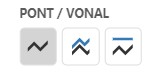 |
Terület •A vonaldiagram alatti részek kitöltésével egy terület jelenik meg. Az időbeli változás nagyságát lehet kihangsúlyozni vele. Halmozott terület •A területdiagram halmozott formája. Teljes halmozott terület •Kategóriánként a területetek arányát mutatja meg a 100%-hoz képest. |
Terület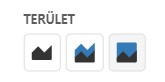
|
Sáv •Kategóriánkénti összehasonlítást tesz lehetővé az adatsorok között.
Halmozott sáv •Megmutatja kategóriánként, hogy az adatsorok egymásra halmozva mekkora értéket képviselnek.
Teljes halmozott sáv •Az adatsorok arányát mutatja meg kategóriánként (100%-hoz viszonyítva). |
Fül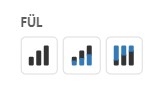 |
Beállítási lehetőségek
KötésTartományszűrőnkbe a választott eredményhalmaz oszlopai közül emelhető be a kívánt kategória. Nagy mennyiségű oszlop esetén lehetőség van a nagyító ikonnal keresni az elemek között.
|
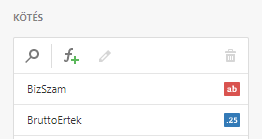 |
|---|---|
Összegzés típusaItt adható meg az aggregáció típusa a választott oszlopra. Pl.: Összeg. |
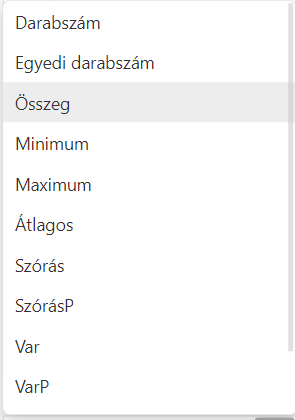 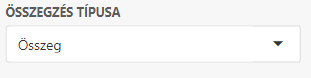 |
LehetőségekFelirat • Megváltoztathatjuk az eredményhalmaz elemének nevét a ráutaló hivatkozásokban.
Pontjelölők mutatása •'BE' - Az értékeket pontok is jelölik a Tartományszűrőn. •'KI' - A Tartományszűrőn az értékek pontjai nem jelennek meg.
|
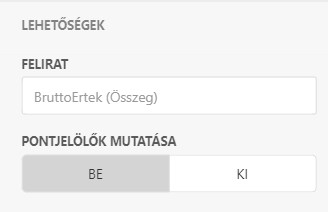 |
SzínezésMértékek színezése •'Automatikus' - A műszerfal kezeli az értékek színezését. •'BE' - Manuálisan beállíthatóak a színek. Részletek a színezésnél. •'KI' - Nincsenek eltérő színek a grafikonon. |
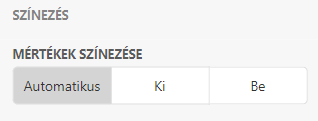 |
SzámításokA feltételes számítások határozhatóak meg. Részletek a Számítások módszerénél. |
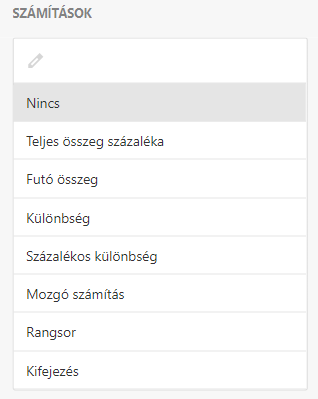 |
SzűrőLehetőségünk van szűrési beállításokra. |
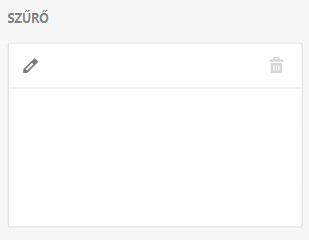 |
FormátumFormátum típus •'Automatikus' - A műszerfal dönti el, hogy milyen formában jeleníti meg az értéket. •'Általános' - Szöveges formátum, nincs formázás. •'Szám' - Szám megjelenítése •'Valuta' - Pénznem megjelenítése •'Tudományos' - Tudományos megjelenítés •'Százalék' - Százalékos megjelenítés
Egység •Szám és Valuta esetén megadható, hogy az adatok ezer forintban, millióban, vagy milliárdra kerítve jelenjenek meg.
Pontosság •Számérték esetén megadható, hogy hány tizedesjegy jelenjen meg.
Csoportelválasztó beillesztése •Beállítása esetén nem folynak össze az adatok, hanem a számjegyek mennyiségtől függően csoportosítva jelennek meg.pl. 1000 helyet 1 000 formában.
Valuta •Megadható a pénznem.
|
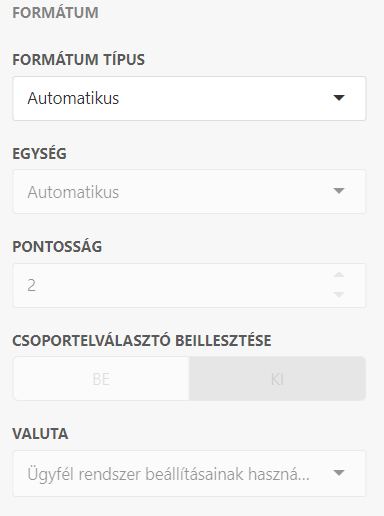 |
Vonal lehetőségekLehetőségünk van megadni a vonalak megjelenítési módját.
DEF |
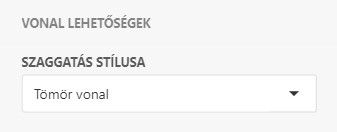 |
 eltávolíthatjuk a csoportosításban nem kívánt értékeket.
eltávolíthatjuk a csoportosításban nem kívánt értékeket.